Наушники – один из самых популярных и удобных способов прослушивания музыки, просмотра фильмов или звонков без лишних шумов и отвлекающих звуков. Однако, иногда на экране вашего устройства может появиться значок, который указывает на подключение наушников, даже если вы их отключили.
Возникновение такой ситуации может быть вызвано различными причинами, включая программные сбои, неправильные настройки или механические повреждения наушников или разъема. В любом случае, если вы хотите удалить этот значок с экрана своего устройства, мы предлагаем вам несколько проверенных методов.
Перезагрузка устройства. Простым способом, который часто помогает в таких случаях, является перезагрузка вашего устройства. Для этого нажмите и удерживайте кнопку включения/выключения, пока не появится опция выключения. Затем выберите "Выключить" и подождите несколько секунд. После этого снова нажмите и удерживайте кнопку включения/выключения, чтобы включить устройство.
Проверьте наличие внешних наушников. Если значок наушников все еще отображается на экране, убедитесь, что вы действительно отключили все внешние наушники или гарнитуру. Иногда они могут быть подключены к устройству без вашего ведома, вызывая появление значка на экране. Проверьте все разъемы и перезагрузите устройство снова, чтобы убедиться, что значок исчез.
Удаление значка наушников с экрана: пошаговая инструкция
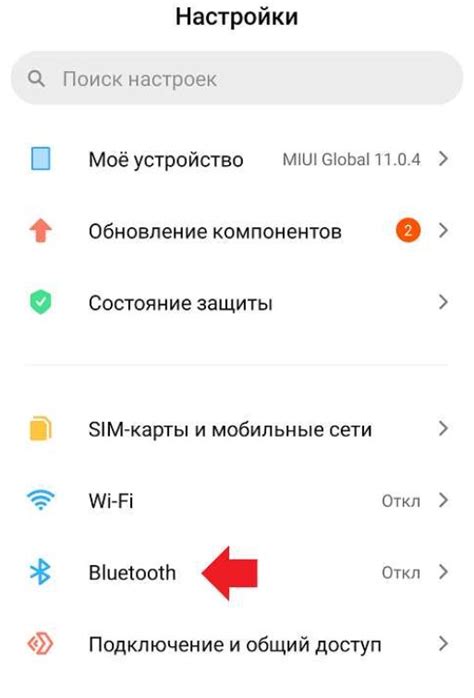
- Сначала попробуйте перезагрузить ваше устройство. Часто значок наушников исчезает после перезагрузки. Нажмите кнопку питания на вашем устройстве и выберите опцию "Перезагрузить".
- Если перезагрузка не помогла, попробуйте подключить и отключить наушники несколько раз. Некоторые устройства могут не распознавать правильно состояние подключения наушников. Подключите наушники, затем отключите их. Повторите эту операцию несколько раз.
- Если предыдущие шаги не помогли, проверьте настройки звука на вашем устройстве. Перейдите в меню "Настройки" и найдите раздел "Звук" или "Аудио". Проверьте, что наушники не выбраны в качестве приоритетного аудиоустройства. Если выбраны, измените настройки на встроенные динамики или другое подключенное аудиоустройство.
- Если ничего из вышеперечисленного не сработало, попробуйте проверить наличие обновлений для вашего устройства. Иногда проблема с значком наушников может быть вызвана ошибками в программном обеспечении. Обновление вашего устройства до последней версии может устранить эту проблему.
- В случае, если ни один из предыдущих способов не сработал, попробуйте сбросить настройки звука на вашем устройстве. Откройте меню "Настройки" и найдите раздел "Сбросить". Там должна быть опция "Сбросить настройки звука" или что-то похожее. Перезагрузите устройство после выполнения данного действия.
Если после выполнения всех указанных шагов значок наушников все еще не исчез, рекомендуется обратиться к производителю вашего устройства или обратиться за помощью к специалисту.
Метод 1: Проверка наличия соединения с наушниками

Первым шагом, чтобы удалить значок наушников с экрана, необходимо проверить, что наушники подключены к устройству и имеется активное соединение.
Для этого следует проверить следующие моменты:
- Убедитесь, что наушники подключены правильно. Проверьте, что штекер наушников полностью вставлен в разъем для наушников устройства.
- Проверьте соединение наушников. Убедитесь, что провод наушников не поврежден и что у него нет обрывов или изломов.
- Попробуйте подключить другие наушники или использовать другой разъем для наушников на устройстве. Это позволит исключить возможность повреждения конкретных наушников или разъема.
Если после всех этих проверок соединение с наушниками остается активным, значок наушников должен автоматически исчезнуть с экрана.
Проверка наличия физического подключения
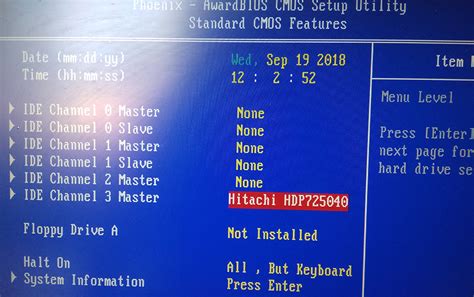
Прежде чем приступать к удалению значка наушников с экрана, важно убедиться, что физическое подключение было правильно выполнено. Это позволит исключить возможность ошибки, связанной с неправильным подключением наушников.
Для проверки наличия физического подключения отсоедините наушники от устройства и внимательно осмотрите их коннекторы. Убедитесь, что они не повреждены, грязные или забиты пылью.
Также важно проверить состояние штекера наушников в аудиоразъеме устройства: убедитесь, что он правильно вставлен и не играет.
Если вы действительно обнаружили проблемы с физическим подключением, попробуйте очистить коннекторы и штекеры от грязи и пыли. Для этого используйте мягкую щетку или ватный тампон, смоченный изопропиловым спиртом.
Проверка наличия беспроводного соединения
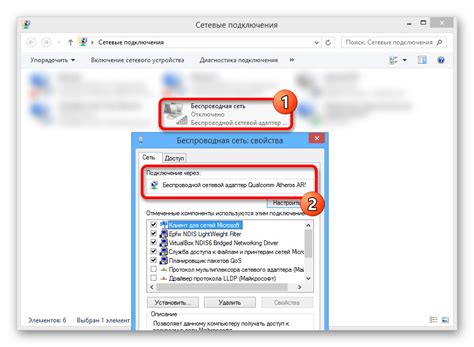
Прежде чем удалить значок наушников с экрана, необходимо убедиться, что беспроводное соединение в вашем устройстве активно. Вот несколько шагов для проверки наличия беспроводного соединения:
| Шаг 1: | Проверьте настройки беспроводного соединения на вашем устройстве. Обычно они находятся в разделе "Настройки" или "Сеть". Убедитесь, что функция Wi-Fi или Bluetooth включена. |
| Шаг 2: | Проверьте, есть ли устройства, доступные для подключения. Откройте список доступных беспроводных сетей или устройств Bluetooth и убедитесь, что они видны. |
| Шаг 3: | Попробуйте подключиться к другой беспроводной сети или устройству Bluetooth. Если у вас нет подключения или не удается установить связь, возможно, есть проблемы с вашим беспроводным адаптером или сигналом. |
Если беспроводное соединение активно и работает исправно, значок наушников может быть связан с другой проблемой, и вам может потребоваться применить другие методы для его удаления с экрана.
Метод 2: Перезагрузка устройства
Проще всего перезагрузить смартфон или планшет, нажав и удерживая кнопку включения/выключения, а затем выбрав опцию "Перезагрузить". После перезагрузки значок наушников должен исчезнуть.
Если вы используете компьютер, перезагрузку можно выполнить, закрыв все открытые приложения и нажав кнопку перезагрузки на ПК или выбрав соответствующую опцию из меню "Пуск".
Не забывайте, что перезагрузка устройства может занять несколько минут. Пожалуйста, подождите, пока устройство полностью перезагружается.
Метод 3: Проверка настройки звука
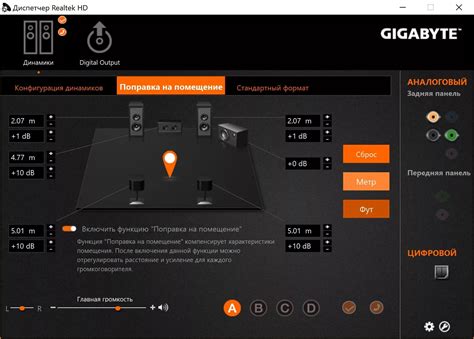
Шаг 1: Проверьте громкость на вашем устройстве. Возможно, проблема с удалением значка наушников связана с тем, что звук на минимальном уровне или выключен. Убедитесь, что громкость установлена на оптимальный уровень.
Шаг 2: Проверьте, подключены ли наушники к устройству. Если наушники подключены, значок наушников может отображаться на экране. Попробуйте отключить наушники и убедитесь, что значок исчезает.
Шаг 3: Проверьте настройки звука на вашем устройстве. Варианты настроек могут варьироваться в зависимости от устройства, но обычно они находятся в меню "Звук" или "Настройки звука". Убедитесь, что настройки звука установлены правильно и отключены какие-либо необычные режимы или эффекты, которые могут вызывать появление значка наушников на экране.
Шаг 4: Перезагрузите устройство. Иногда простая перезагрузка может помочь устранить проблему с отображением значка наушников. Выключите устройство, подождите несколько секунд и затем снова включите его.
Шаг 5: Если все вышеперечисленные методы не помогли, возможно, проблема кроется в технических неполадках устройства или программном обеспечении. Рекомендуется связаться со службой поддержки производителя устройства или обратиться к специалисту, чтобы решить проблему.
Проверка громкости
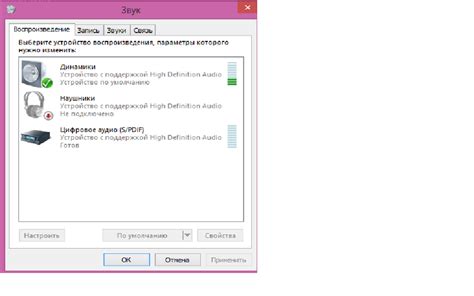
При неправильной настройке громкости звука на устройстве могут возникать различные проблемы, включая иконку наушников на экране. Чтобы устранить эту проблему, следует внимательно проверить установленную громкость.
Для этого можно выполнить следующие действия:
- Проверьте громкость устройства: Убедитесь, что громкость не находится на минимальном или нулевом уровне. В некоторых случаях наушники на экране могут быть результатом слишком низкой громкости звука.
- Измените громкость: Если громкость находится на низком уровне, попробуйте ее увеличить. Для этого можно использовать кнопки громкости на устройстве или соответствующие настройки звука.
- Попробуйте другие наушники: Если проблема сохраняется, возможно, дело не в устройстве, а в наушниках. Попробуйте подключить другие наушники, чтобы исключить возможность их поломки.
Проверка громкости может помочь в устранении проблемы с значком наушников на экране. Если эти действия не помогли, может потребоваться более глубокая диагностика устройства или обращение к специалистам.
Проверка выбранного аудиовыхода
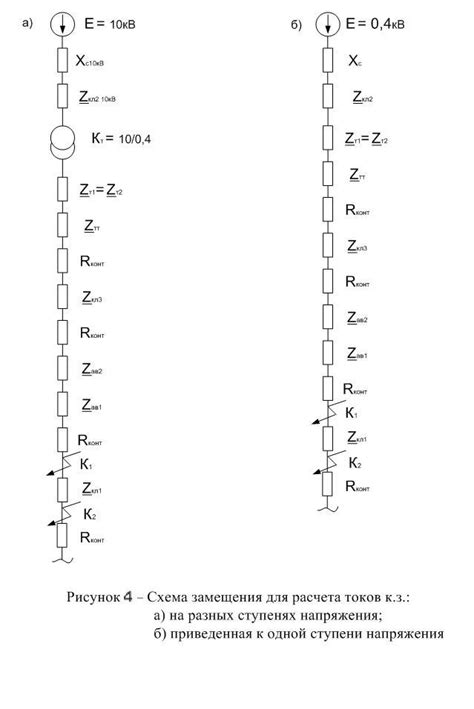
Если на экране отображается значок наушников, это обычно означает, что с выходным аудио устройством что-то не так. Для начала, важно удостовериться, что выбран правильный аудиовыход. Вот несколько способов проверить выбранный аудиовыход:
| Шаг | Действие |
|---|---|
| 1 | Нажмите на значок наушников |
| 2 | Выберите "Настройки звука" или "Настройки аудио" |
| 3 | Проверьте, какой аудиовыход выбран |
| 4 | Если выбран неправильный аудиовыход, измените его на нужный |
После выполнения этих шагов, проверьте, исчез ли значок наушников с экрана. Если он все еще отображается, возможно, есть другая проблема, связанная с аудиоустройством или настройками программы. В таком случае, рекомендуется обратиться к специалисту или посетить форумы поддержки, где вы сможете получить дополнительную помощь по данной проблеме.
Метод 4: Обновление программного обеспечения

Если вы все еще видите значок наушников на экране вашего устройства, попробуйте обновить программное обеспечение. Обычно новые версии операционной системы содержат исправления ошибок и проблем, в том числе и проблему с наушниками. Вот как обновить ПО на разных устройствах:
- Для устройств на базе Android:
1. Перейдите в "Настройки" на вашем устройстве.
2. Прокрутите вниз и нажмите на "Обновление ПО" или "О системе".
3. Нажмите "Проверить наличие обновлений". Если обновление доступно, следуйте инструкциям на экране, чтобы установить его. - Для устройств на базе iOS:
1. Перейдите в "Настройки" на вашем устройстве.
2. Нажмите на "Общие".
3. Выберите "Обновление программного обеспечения". Если доступно обновление, нажмите на "Установить сейчас" и следуйте инструкциям на экране. - Для устройств на базе Windows:
1. Нажмите на "Пуск" и выберите "Настройки".
2. Нажмите на "Обновление и безопасность".
3. Выберите "Windows Update" и нажмите на "Проверить наличие обновлений". Если обновление доступно, следуйте инструкциям на экране, чтобы установить его. - Для устройств на базе macOS:
1. Нажмите на значок "Apple" в левом верхнем углу экрана и выберите "Об этом Mac".
2. Нажмите на "Обновление программного обеспечения".
3. Если доступно обновление, нажмите на "Обновить сейчас" и следуйте инструкциям на экране.
После обновления программного обеспечения перезагрузите ваше устройство и проверьте, исчез ли значок наушников с экрана. Если проблема остается, переходите к следующему методу.